iPhone Data Recovery
- 1 recuperar iPhone datos
- Recuperar contactos iPhone
- Recuperar iPhone Video
- Recuperar fotos iPhone
- Recuperar historial de llamadas del iPhone
- Recuperar iPhone iMessages
- Recuperar los mensajes iPhone
- Recuperar iPhone marcadores
- Recuperar iPhone Memo de voz
- Recuperar iPhone correo de voz
- Recuperar iPhone Memo de voz
- Recuperar iPhone calendario
- Recuperar iPhone MMS
- Recuperar notas iPhone
- Recuperar iPhone recordatorios
- 2 iPhone Software de recuperación de
- iPhone 6s Data Recovery
- iOS 9 Data Recovery
- IOS mejores Software de Recvoery de datos
- Mejor iPhone Data Recovery
- Data Recovery liberar iPhone por Software
- iPhone Data Recovery alternativa
- iPhone 3 solución de problemas
- iOS 9 en modo de recuperación
- Recuperar iPhone muerto
- Poner iPhone en modo de recuperación
- iPhone Notes icono desaparecen
- iPhone pantalla blanca de la muerte
- no restaurar iPhone
- iPhone pegado en modo Recovery
- Restablecer la resolución de problemas de iPhone
- Recuperar iPhone roto
- Recuperar de agua dañado iPhone
- iPhone pegado en el Logo de la manzana
- iPhone en modo Recovery
Cómo recuperar mensajes de texto borrados de iPhone (iPhone 6s más incluido)
Importante!!!!!! 2 hay Dos tras la pérdida de mensajes de texto en iPhone
1) detener inmediatamente el uso de tu iPhone
Cuando accidentalmente elimina mensajes en el iPhone, los mensajes de texto realmente conseguir no eliminan inmediatamente. En cambio, sólo volverse invisibles y esperar a ser sobrescritos por los nuevos datos. Por lo que debe dejar con tu iPhone inmediatamente después usted encontrará has perdido iPhone mensajes de texto. Cualquier operación posterior en el iPhone hará imposible recuperar los mensajes borrados en iPhone.
2) encontrar un ordenador cerca para la recuperación de mensajes iPhone
Puesto que usted no puede hacer nada en tu iPhone, necesitas encontrar un PC o un Mac para recuperar los mensajes de texto borrados de tu iPhone. Cuanto antes, mejor. Software que se ejecuta en un equipo sólo puede ayudar a recuperar mensajes eliminados del iPhone. Ninguna aplicación puede hacerlo ahora. Si ves uno, juzgar el riesgo de perder sus datos iPhone seriamente antes de usarlo.
¿Encontrar mensajes de texto en tu iPhone que faltan o accidentalmente ha eliminado mensajes de texto desde tu iPhone? Mantener sus camisas! Puede arreglarlo! Pero ten en cuenta, cuanto antes mejor resultado obtendrás. De lo contrario, no verá estos mensajes de texto eliminados otra vez. Wondershare Dr.Fone para iOS (iPhone recuperación de datos) es una herramienta de recuperación de texto profesional iPhone borrado que se explica cómo recuperar mensajes borrados en iPhone. Te ofrece 3 opciones para recuperar sus mensajes de texto: recuperar los mensajes directamente desde el iPhone, extraer mensajes de iPhone de copia de seguridad de iTunes y recuperar mensajes de texto iPhone de copia de seguridad de iCloud (iOS 9 iCloud backup archivo no es compatible todavía en la actualidad. La versión de apoyo viene pronto).

9 de iOS/iPhone 6s (más) recuperación de mensajes de texto
3 maneras de mensajes de texto borrado recuperar y iMessages de iPhone
-
Soporte de múltiples dispositivos: Además de apoyo de iPhone 6, iPhone 5s y más modelos anteriores, es compatible con iPhone 6s, iPhone 6s Plus y el iOS más reciente 9

- 3 modos de recuperación: Recuperar datos de dispositivos iOS, copias de seguridad iTunes y iCloud.
- Guardar mensajes a dispositivo o computadora: Guardar mensajes recuperados directamente a tu iPhone o a tu ordenador.
- Supportted escuchar: Datos de vista previa antes de decidan a recuperarlo.
3 soluciones para recuperar mensajes de texto borrados de iPhone 6s (Plus) / 6 (Plus) / 5/5s / 5c/4s/4/3GS
Wondershare Dr.Fone para iOS ofrece 3 modos de recuperación para recuperar textos borrados en el iPhone. Basta con descargar Wondershare Dr.Fone para iOS (Windows) o Wondershare Dr.Fone para iOS (Mac) en tu computadora y sigue una de las soluciones siguientes para aprender cómo recuperar mensajes eliminados del iphone.
Paso 1 Buscar borrar mensajes en iPhone
Para empezar, conecte el iPhone al ordenador. Luego ejecute Wondershare Dr.Fone para iOS y haga clic en el botón Start Scan que aparecen en la ventana de exploración de tu iPhone. No desconecte su iPhone durante el proceso de digitalización.
Nota: Para iPhone 4 y iPhone 3GS usuarios, también se puede cambiar a un modo avanzado a través del botón en la esquina inferior derecha. Es mejor para la recuperación de contenidos de los medios.

Paso 2 Escuchar y recuperar mensajes de texto iPhone
Cuando la exploración haya terminado, usted puede elegir mensajes y Archivos adjuntos de mensajes para escuchar todos los mensajes de texto encontrado uno por uno. Luego selectivamente recuperar los artículos que usted necesita. Cuando haga clic en 'Recuperar', una ventana emergente le pedirá que recuperar a su ordenador o dispositivo. Si elige 'Recuperar dispositivo', mensajes de texto recuperado se guardarán en tu iPhone. También, puede guardarlas al ordenador así. Además, el contenido eliminado iMessage también se puede encontrar, incluyendo texto, emoji y accesorios.

Paso 1 Analizar Extracto de tu backup de iTunes
Elige el modo de recuperación de recuperar de copia de seguridad de iTunes primero. A continuación seleccione la copia de seguridad que desea recuperar los mensajes de texto de en la lista y haga clic en el botón Start Scan para extraer el contenido de la copia de seguridad. Todos los archivos de copia de seguridad existente en el equipo están disponibles para la extracción.

Paso 2 Escuchar y recuperar mensajes para el iPhone
La exploración sólo llevará unos segundos. Después de él, puede escuchar y recuperar los mensajes en el menú de mensajes y Datos adjuntos de mensaje. Cuando haga clic en 'recuperar', se le pedirá para recuperar a su ordenador o dispositivo. Si mantienen tu iPhone conectado al ordenador mediante el cable USB, luego elegir 'Recuperar dispositivo' ahorrará mensajes a tu iPhone. Si no es así, entonces los mensajes de texto se guardará en tu ordenador.

Paso 1 Descargue y extraiga la copia de seguridad de iCloud
Cambiar al modo de recuperación de recuperar de copia de seguridad de iCloud en la parte superior de la ventana del programa.
Despues inicias sesion en tu cuenta de iCloud. Después de eso, elegir el archivo backup que desee descargar. En la nueva ventana emergente, comprobar 'mensaje' y 'archivos adjuntos de mensajes' para descargar. Al hacer esto, sólo descargar mensajes de texto y los archivos adjuntos, que le ahorra tiempo.

Paso 2 Escuchar y recuperar los mensajes iPhone
Una vez las paradas de la exploración, puedes escuchar todos los mensajes de texto en el archivo de copia de seguridad de iCloud. Seleccionar los mensajes de texto que necesita y haga clic en 'Recuperar'. Hay tanto 'Recuperar dispositivo' y 'Recuperar al equipo'. Le sugiero que conecte su iPhone al ordenador mediante un cable USB y elegir la 'recuperación al dispositivo'. Es más conveniente para que usted pueda ver los mensajes en el iPhone que en su computadora.
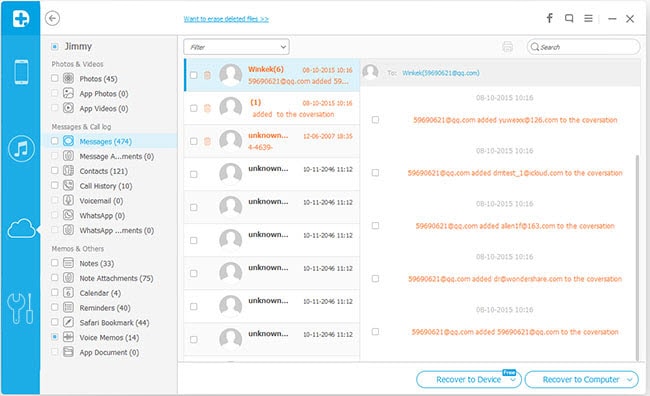
Más información sobre Wondershare Dr.Fone para iOS
| Dispositivos compatibles | Disponible para recuperar datos |
|
|
Consejos sobre iPhone mensajes de grupo
Cómo activar/desactivar grupo de mensajería en el iPhone
Grupo de mensajes en un iPhone es generalmente enviado por iMessage si todos los destinatarios han activado el iMessage. Si no, la conversación de grupo será enviada como MMS, incluso cuando el contenido es texto solamente. Es muy fácil de activar o desactivar el grupo de mensajería en el iPhone.
Sólo tienes que ir a ajustes > Mensajes > tap a la mensajería de grupo de ON/OFF. Desactivar la mensajería de grupo en Configuración > mensajes de.
Cómo dejar el chat de grupo en un iPhone
Si no desea ser molestado por mensajes del grupo inútil, fácil puede dejar un mensaje de grupo en tu iPhone. Establecer como sigue.
1. vaya a "Configuración" y luego seleccionar "Mensajes".
2. puedes ver la "mensajería de grupo" en el grupo de "SMS/MMS" allí. Apague el "grupo de mensajería".
3. eliminar un mensaje de grupo de que tenías anterior sido una parte mediante la apertura de la aplicación de mensajes en tu iPhone. Pulse una vez la conversación y luego el icono "Editar" en la esquina superior derecha de la pantalla.
4. Pulse el botón "Borrar todo" en la esquina superior izquierda de la pantalla y luego "Conversación clara" en la ventana emergente para eliminar el mensaje de todo el grupo. Esta acción es permanente y no se puede revertir.


